excel如何排序的教程
发布时间:2016-12-02 14:25
相关话题
在Excel中录入好数据以后经常需要给数据排序才方便进行统计数据,或许有的朋友并不知道该如何排序,不妨趁着现在赶紧学习一下吧。接下来是小编为大家带来的excel如何排序的教程,供大家参考。
excel如何排序的教程(一)
排序步骤1:打开一个表格,我们要养成好习惯,冻结标题行,选择菜单栏》视图》冻结窗格》冻结首行
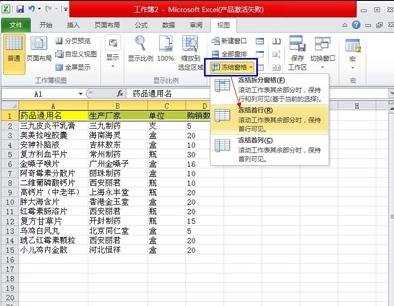
排序步骤2:选择第一行,菜单栏上的开始》排序与筛选(在右边)》筛选
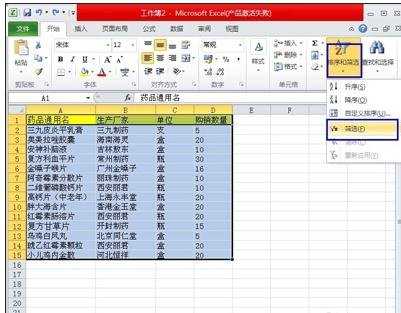
排序步骤3:我们以最后一排的“购销数量”来排序。全选所有文字区域, 点“购销数量”旁边的三角图标,选择升降都可以,小编选择了“降序”,再点确定
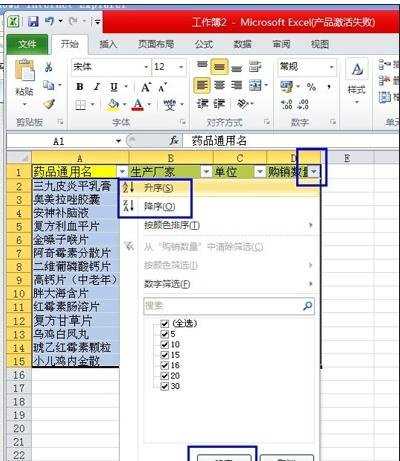
排序步骤4:呈现的样子
(这种操作方式的缺点是,在全选的数据中,不能有一行或列是完全空白的。在排序的数据中,一定要每行或列都必须有一个数值,否则视为断开其它数据,空白之前与之后将不执行排序操作。)
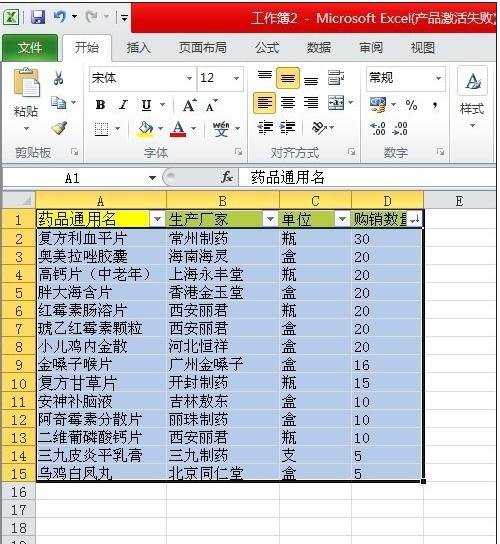
excel如何排序的教程(二)
排序步骤1:全选数据,然后点菜单栏上的数据》排序;
排序步骤2:出现一个排序设置窗口;
排序步骤3:选择要排序的列,如"销售数量"以及排序的“次序”,再按确定。
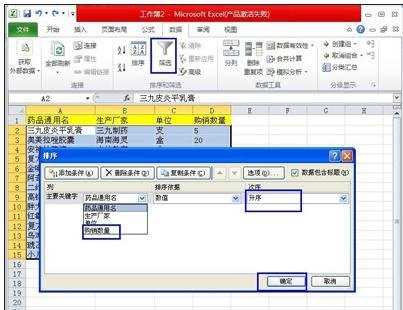
排序步骤4:呈现的样子。(小编这种方法是以升序排序的)
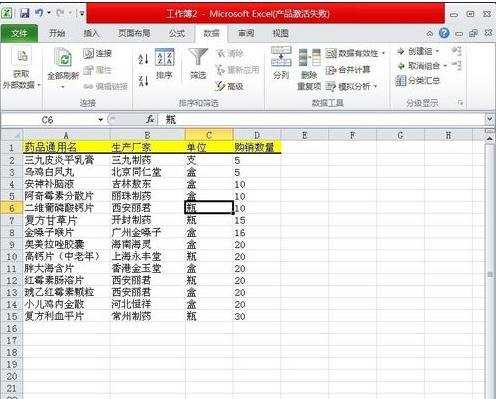
看了excel如何排序的教程还看了:
1.excel2013怎么使用排序
2.excel2013中怎么使用自定义排序
3.excel怎么设置顺序排列
4.excel2013关于排序功能的使用方法
5.如何用excel按照地址排序的方法
6.Excel2013怎么将不同地区规则排序
7.excel如何设置关键字进行排序

excel如何排序的教程的评论条评论